CAD插入圖片源文件刪除,CAD中圖片沒有了怎么辦
下面讓我們來了解一下,在CAD繪圖的過程中,我們插入在CAD中的的圖片的源文件被刪除,CAD中的圖片也消失,要怎么設(shè)置。
方法/步驟
1.首先讓我們看一下上述的情況是怎么發(fā)生的,我們插入一張圖片
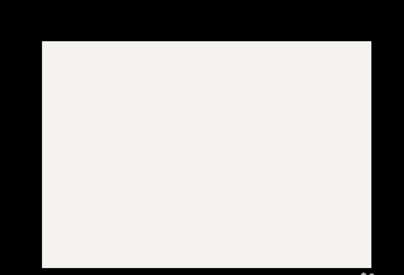
2.接著刪除源文件。
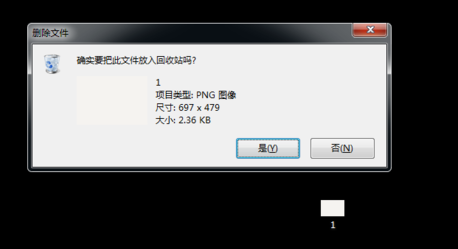
3.再來看CAD,你會發(fā)現(xiàn)圖片變成了顯示圖片的的地址
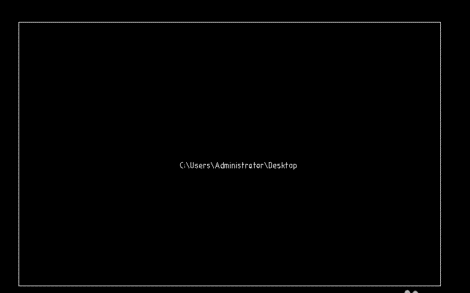
4.解決的方法,我們可以通過復(fù)制圖片在CAD中使用快捷命令pa,選擇圖像圖元。
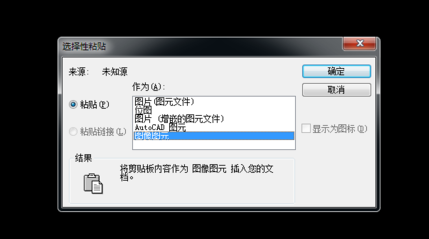
5.指定第一點和第二點就可以完成圖片的插入,如下圖。
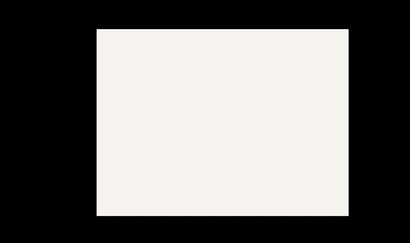
6.試一下刪除源文件。可以看到CAD中的圖片依然存在。
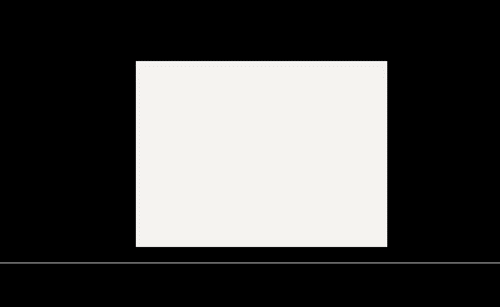
推薦閱讀:CAD命令大全
推薦閱讀:CAD復(fù)制快捷鍵
·中望CAx一體化技術(shù)研討會:助力四川工業(yè),加速數(shù)字化轉(zhuǎn)型2024-09-20
·中望與江蘇省院達成戰(zhàn)略合作:以國產(chǎn)化方案助力建筑設(shè)計行業(yè)數(shù)字化升級2024-09-20
·中望在寧波舉辦CAx一體化技術(shù)研討會,助推浙江工業(yè)可持續(xù)創(chuàng)新2024-08-23
·聚焦區(qū)域發(fā)展獨特性,中望CAx一體化技術(shù)為貴州智能制造提供新動力2024-08-23
·ZWorld2024中望全球生態(tài)大會即將啟幕,誠邀您共襄盛舉2024-08-21
·定檔6.27!中望2024年度產(chǎn)品發(fā)布會將在廣州舉行,誠邀預(yù)約觀看直播2024-06-17
·中望軟件“出海”20年:代表中國工軟征戰(zhàn)世界2024-04-30
·2024中望教育渠道合作伙伴大會成功舉辦,開啟工軟人才培養(yǎng)新征程2024-03-29
·玩趣3D:如何應(yīng)用中望3D,快速設(shè)計基站天線傳動螺桿?2022-02-10
·趣玩3D:使用中望3D設(shè)計車頂帳篷,為戶外休閑增添新裝備2021-11-25
·現(xiàn)代與歷史的碰撞:阿根廷學(xué)生應(yīng)用中望3D,技術(shù)重現(xiàn)達·芬奇“飛碟”坦克原型2021-09-26
·我的珠寶人生:西班牙設(shè)計師用中望3D設(shè)計華美珠寶2021-09-26
·9個小妙招,切換至中望CAD竟可以如此順暢快速 2021-09-06
·原來插頭是這樣設(shè)計的,看完你學(xué)會了嗎?2021-09-06
·玩趣3D:如何巧用中望3D 2022新功能,設(shè)計專屬相機?2021-08-10
·如何使用中望3D 2022的CAM方案加工塑膠模具2021-06-24
·CAD怎樣查看圖形特性并修改?2020-04-27
·CAD標注中如何添加沉頭符號?2020-02-11
·CAD如何畫二維扳手2016-10-13
·CAD怎么取消工具提示2023-08-30
·CAD如何批量替換指定的內(nèi)容2022-02-11
·CAD中怎么添加超鏈接2019-07-31
·CAD怎么畫三視圖2018-11-19
·CAD怎么把圖紙保存到云盤里2023-10-24








